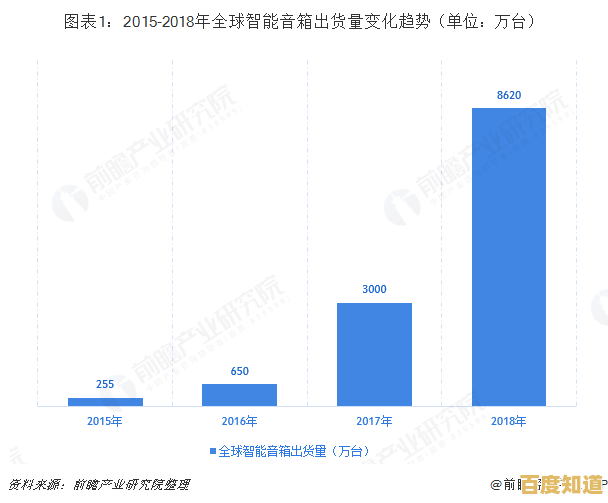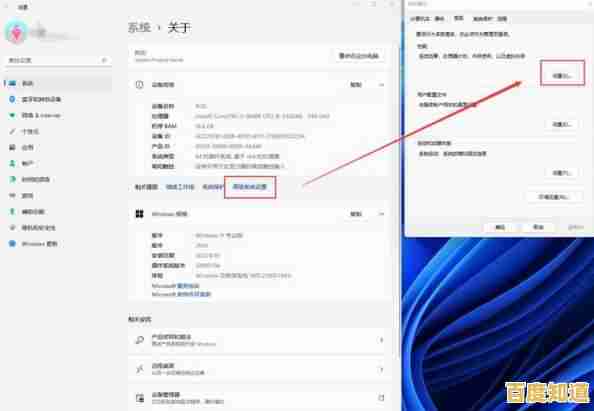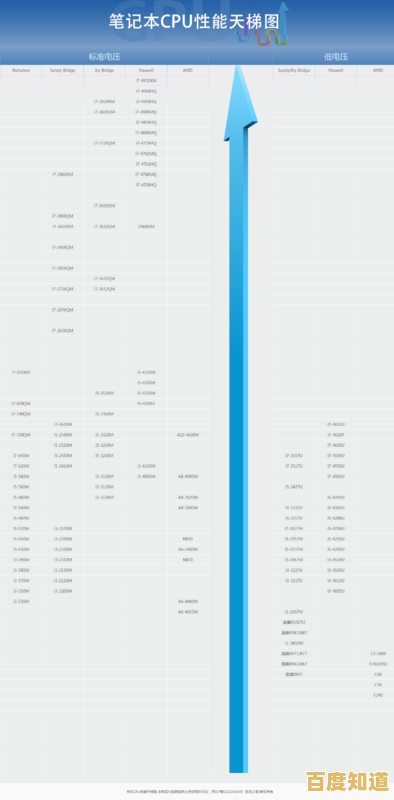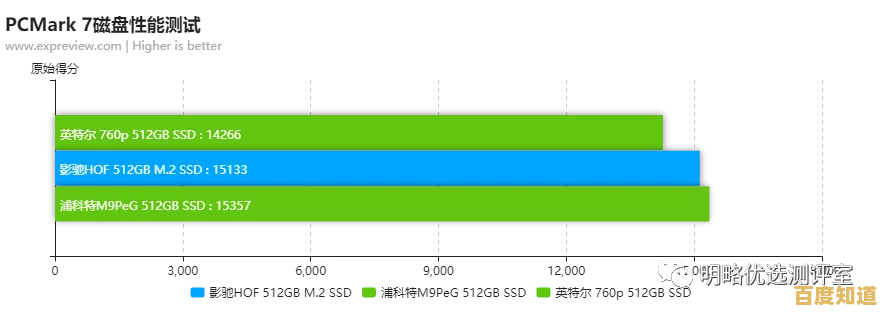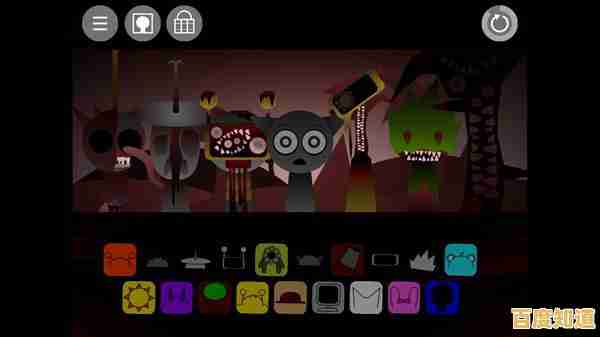详解电脑蓝牙驱动的安装步骤:图文结合轻松搞定
- 问答
- 2025-11-07 21:33:41
- 10
(参考来源:综合自微软官方支持文档、主流PC厂商(如联想、戴尔、惠普)的客服指南及常见电脑故障排查经验)
你是不是也遇到过这种情况?新买的蓝牙鼠标怎么也连不上,或者重装系统后电脑就像“失忆”了一样,完全不认识蓝牙这个功能了,别着急,这十有八九是蓝牙驱动在“捣鬼”,驱动就像是硬件和操作系统之间的“翻译官”,没有它,电脑和蓝牙设备就“语言不通”,我们就用最直白的话,配上清晰的思路图,一步步教你搞定电脑蓝牙驱动的安装。
第一步:先确认问题,是不是真的驱动掉了?
在开始折腾驱动之前,我们得先确定问题出在哪儿,就像看病要先诊断一样。
- 检查蓝牙开关: 很多笔记本电脑的键盘上有物理开关(比如按
Fn + F5之类的组合键)来开启或关闭蓝牙,确保你的蓝牙功能是打开的,有些电脑侧面也会有一个小小的物理拨动开关。 - 在系统中查看: 点击电脑屏幕右下角的通知中心(就是那个聊天气泡图标),看看有没有一个叫“蓝牙”的快捷按钮,如果有,确保它是亮起的蓝色状态,如果没有这个按钮,那问题可能就严重一些。
- 进入设备管理器“破案”: 这是最关键的一步,在键盘上同时按下
Win + X键,然后在弹出的菜单中选择“设备管理器”,你会看到一个列表,里面是你电脑所有的硬件,找找看有没有“蓝牙”这一项。- 情况A(理想情况): 有“蓝牙”这一项,并且点开前面的小箭头,下面能看到你的蓝牙设备型号(Intel Wireless Bluetooth),这说明驱动基本是好的,问题可能出在别处。
- 情况B(驱动问题): 有“蓝牙”这一项,但前面有一个黄色的感叹号⚠️,这就是驱动出问题的典型标志!
- 情况C(最糟情况): 整个列表里根本就找不到“蓝牙”这两个字,这可能是驱动完全丢失,或者蓝牙硬件本身被禁用了。
(思路图示:一个箭头流程图 -> 检查物理开关 -> 检查系统快捷开关 -> 打开设备管理器 -> 三种情况分支:正常/感叹号/完全消失)
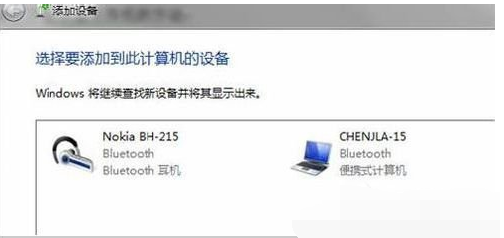
第二步:选择最适合你的“药方”——驱动安装方法
确诊了是驱动问题(情况B或C),我们就可以开始“治疗”了,这里有几种方法,从易到难,推荐你按顺序尝试。
让Windows自己帮你找(最简单,首选!)
Windows系统很智能,它自带了一个驱动库,可以尝试自动帮你寻找并安装合适的驱动。
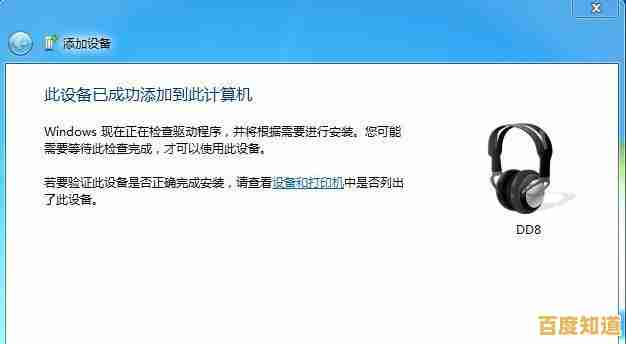
- 在刚才打开的“设备管理器”里,找到那个带黄色感叹号的蓝牙设备(或者如果蓝牙设备显示为“未知设备”),在它上面点击鼠标右键。
- 选择“更新驱动程序”。
- 在弹出的窗口中,选择“自动搜索驱动程序”。
- 系统就会联网去微软的服务器上寻找匹配的驱动了,如果运气好,它会自动下载并安装好,安装完成后,重启电脑试试蓝牙是否恢复正常。
去电脑品牌的“娘家”网站下载(最靠谱,次选!)
如果方法一失败,或者Windows找到的驱动不好用,那么最保险的方法就是去你电脑品牌的官方网站下载,因为官方的驱动是为你的电脑型号量身定制的,兼容性最好。
- 找到你的电脑型号: 通常在笔记本电脑的底部标签上,或者台式机的主机箱上,会明确写着型号,联想小新Pro 16 2022”或“戴尔Inspiron 15-3511”。
- 访问官网支持页面: 在浏览器里搜索“你的电脑品牌 + 支持”(联想支持”、“戴尔支持”),进入官方网站。
- 输入型号并查找驱动: 官网一般都有个搜索框,让你输入电脑型号或序列号,找到后,进入“驱动下载”或“支持”页面。
- 选择操作系统和驱动: 确保选择你目前使用的Windows版本(如Windows 11),然后在驱动列表里,找到“蓝牙”分类,下载对应的驱动程序。
- 安装并重启: 下载下来通常是一个.exe的可执行文件,双击运行,按照提示一步步安装即可,安装完成后,同样需要重启电脑。
(思路图示:方法一:设备管理器右键 -> 更新驱动 -> 自动搜索 -> 等待完成 -> 重启,方法二:查电脑型号 -> 访问品牌官网 -> 输入型号 -> 选择操作系统 -> 下载蓝牙驱动 -> 安装 -> 重启)
使用第三方驱动软件(懒人方法,注意选择)
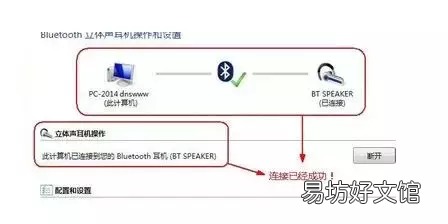
如果你觉得查型号、找官网太麻烦,也可以使用一些专业的驱动管理软件,驱动精灵”、“驱动人生”等,这些软件可以自动检测你电脑里所有需要更新的驱动。
- 优点: 非常省事,一键扫描,一键安装。
- 缺点: 有时候会误判,或者捆绑安装一些你不需要的软件,所以使用时要小心,在安装过程中注意取消勾选那些不必要的“大礼包”。
手动强制安装(高手进阶,前三种都无效时尝试)
这种方法适用于你已经下载好了驱动文件,但系统无法自动识别安装的情况。
- 同样在“设备管理器”里,右键点击有问题的蓝牙设备,选择“更新驱动程序”。
- 但这次不选“自动搜索”,而是选择“浏览我的电脑以查找驱动程序”。
- 然后点击“浏览”,找到你之前下载并解压好的驱动文件所在的文件夹。
- 勾选“包括子文件夹”,然后点击“下一步”,系统就会从你指定的文件夹里强制安装驱动。
第三步:安装后的“体检”
无论用了哪种方法,安装完成后,最后一步都是检查是否成功。
- 重启电脑。 这一步非常重要,能让新驱动彻底生效。
- 重启后,再次打开“设备管理器”,看看那个黄色的感叹号是否已经消失,蓝牙设备是否显示正常。
- 点击系统右下角的蓝牙图标,尝试搜索并连接你的蓝牙设备(如耳机、鼠标),如果能够正常搜索到并配对成功,那就大功告成了!
安装蓝牙驱动就像是在给电脑和蓝牙设备当“和事佬”,核心步骤就是:先通过设备管理器确认问题 -> 优先尝试Windows自动更新 -> 不行就去电脑官网下载 -> 最后考虑第三方工具或手动安装。 只要按照这个思路一步步来,绝大多数蓝牙驱动问题都能迎刃而解,希望这篇详解能帮你轻松搞定这个小麻烦!
本文由姓灵阳于2025-11-07发表在笙亿网络策划,如有疑问,请联系我们。
本文链接:http://shandong.xlisi.cn/wenda/74051.html